За да олекотим нашата система, трябва да деактивираме графичните ефекти, да премахнем стартиращите приложения и други неща, специфични за всяка среда, независимо от това, коя работна среда се използва, дори ако не е задължително да искате да олекотите системата ... винаги е добра практика да оптимизирате услуги, които стартират автоматично на нашия компютър.
Приложенията за активиране (или не) на услугите на нашата система автоматично има няколко, ще говоря за една по-специално, особено за нейната простота и лекота на използване, тя се нарича: rcconf
За да го инсталирате, просто инсталирайте пакета rcconf (apt-get install rcconf ... pacman -S rcconfТ.н. ;)), след това го стартират (с root права) и ще видят нещо подобно:
Те го изпълняват добре, използвайки sudo:
sudo rcconf
Или добре, ако вече сте влезли като root, тогава ще знаете какво да правите 🙂
Както и да е, след като го стартират, ще се появи нещо като това, което ви показвам по-горе, всеки ред е услуга които могат или не могат да бъдат конфигурирани да се стартират автоматично с компютъра, сега ще обясня много подробно как да работя rcconf:
- на стрелки за посока вертикалната клавиатура (нагоре и надолу) ще ви помогне да се движите между редовете.
- С клавиш за интервал на клавиатурата можете да поставите или премахнете тази звездичка, която виждате в началото на няколко реда.
- че звездичка това означава, че услугата на тази линия ще започне автоматично с компютъра. Например на изображението виждаме това Sudo е маркиран със звездичка, това означава, че ще стартира автоматично, когато стартирам компютъра си, докато MySQL не е избран, така че няма да стартира автоматично.
- След като приключат с добавянето и премахването на звездичките, натискане на клавиша Tab ([Раздел]) можете да отидете на опциите приемам y ОтказОчевидно, ако се поставим на Accept и натиснем [Enter], промените ни ще бъдат запазени.
След като всичко това бъде направено, следващия път, когато стартираме компютъра, ще стартират само услугите, които оставихме маркирани със звездичка преди малко 😉
Ако обаче не искате да чакате и трябва да рестартирате системата, ако стартирате rcconf с параметър --now промените, които те правят, ще влязат в сила незабавно, т.е. с този параметър, ако деактивират услуга, когато затворят rcconf, тази услуга ще бъде спряна.
Още не съм приключил ... 😀 ... за изродите те имат наличен параметър --expert, което както името му показва rrconf expert mode, погледнете, но ВНИМАТЕЛНО да не унищожите вашата система 😉
Както и да е, надявам се да ви е било полезно.
поздрави
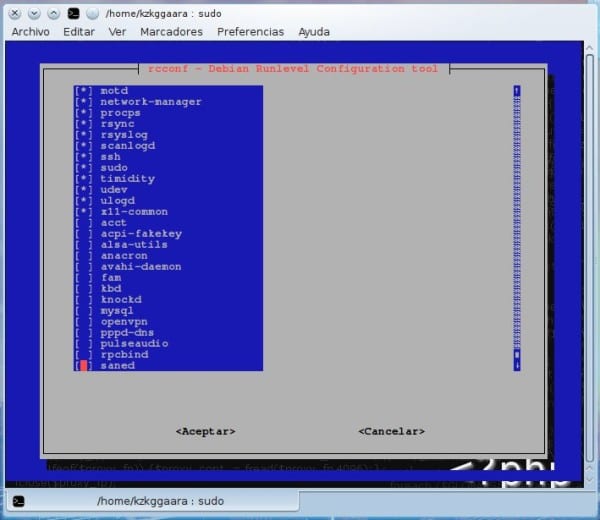
Много полезно, всъщност онзи ден полудях, опитвайки се да си спомня rcconf .. „открих“ в стискащото репо едно, което също се използва за същата цел и се нарича sysv-rc-conf
aptitude инсталирайте sysv-rc-conf
Да, всъщност sysv-rc ви позволява да работите индивидуално с нивата на изпълнение, нещо изключително полезно, когато трябва да намерите процеси (демони), отколкото различни специфични нива на изпълнение 😀
Грасиас по въпроса
Да, аз също го използвам, намирам го за по-функционален. Въпреки че в момента с systemd нивата на изпълнение стават остарели
А, още нещо ... препоръчително е след инсталирането на rcconf да се направи
update-rcconf-guide
Valee, благодаря, че го сподели човече!
Поздрави!
„Rcconf се нуждае от диалогов прозорец или бита“
Ако получите тази грешка, направете sudo ln -s / bin / whiptail / usr / bin / whiptail и след това можете да я изпълните добре 🙂
Инсталирах диалогов прозорец и той работи за мен, но благодаря за вашия съвет.
В чакра репото не е: / нито в ccr.
Чакра използва система г, мисля, че затова!
някой подобен инструмент за Fedora ?? rcconf не е в репозиториите, нито sysv-rc-conf
Той също така работи за премахване на разрешения за изпълнение от услугата с chmod-x в init.d
Добър принос 😀
Благодаря ви много за приноса
Arch Linux не поддържа повече initscripts, така че пакетът няма да работи 😛
Приложение като това липсва за дистрибуции със systemd
Здравейте, той се инсталира добре, но когато маркирам услугата, искам да започна със системата и да въведа отново rcconf, услугата, която бях маркирал, вече не е там. Искам да стартирам lampp като демон на debian. ето какво направих по отношение на файла:
1. Създайте файл, наречен lampp, и го запазете в /etc/init.d
Стъпка 2: Остава само да добавите нова услуга
update-rc.d -f по подразбиране lampp
in / opt / lampp / htdocs е мястото, където записвате проектите
скрипт от файл lampp
#! / Хамбар / Баш
#
### ЗАПОЧНЕТЕ ИНФОРМАЦИЯ
# Осигурява: apache2 httpd2 xampp
# Задължително-Старт: $ local_fs $ remote_fs $ мрежа
# Задължително спиране: $ local_fs $ remote_fs $ мрежа
# Старт по подразбиране: 3 5
# Стоп по подразбиране: 0 1 2 6
# Кратко описание: XAMPP
# Описание: Стартира и спира персонализира-XAMPP
## END END INIT INFO
кутия $ 1 in
"Старт")
услуга mysql стоп
/ opt / lampp / lampp startapache%
/ opt / lampp / lampp startmysql%
услуга mysql стоп
;;
"Спри се")
/ opt / lampp / lampp stop
;;
"Рестартирам")
/ opt / lampp / lampp stop
сън 4
/ opt / lampp / lampp startapache%
/ opt / lampp / lampp startmysql%
;;
ESAC
Получавам това "rcconf се нуждае от диалогов прозорец или бита", когато поставя "sudo rcconf" ??